Éditeur de formules
L’éditeur de formules mathématiques de DEWESoft permet à l’utilisateur de faire des opérations algébriques, logiques, trigonométriques ou autre, pour recalculer une ou plusieurs voies d’entrée.
Lorsque vous vous rendez dans le module Maths de DEWESoft et que vous ajoutez une formule simple, l’icône ci-dessous s’affiche:

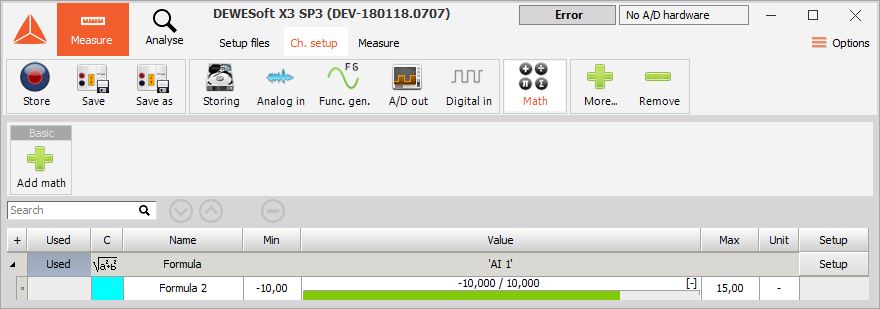
Pour des informations détaillées sur les paramètres de base de voir -> écran de Configuration et de fonctionnement de base.
Formules simples config.
Lorsque vous appuyez sur le bouton Config. d’une voie Maths Formule simple, la fenêtre de configuration suivante apparait :
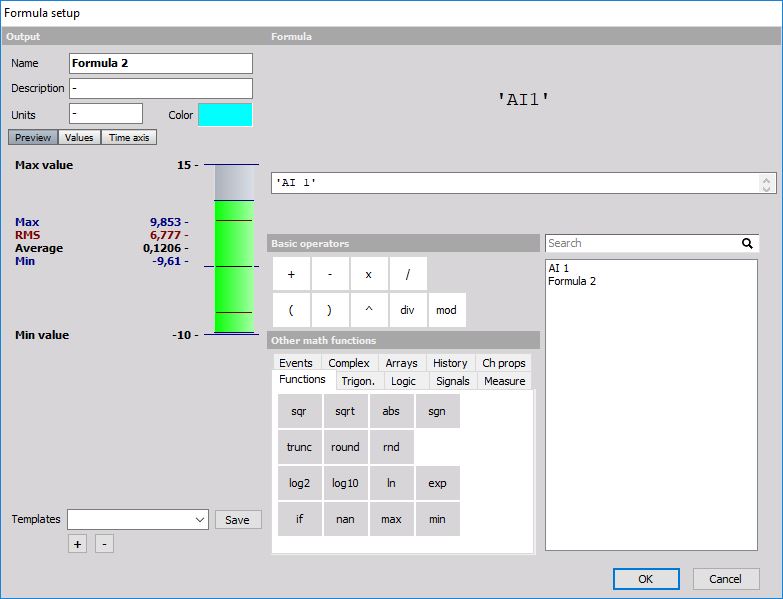
Le côté gauche de la fenêtre est décrit dans : écran de Configuration et de fonctionnement de base. La seule différence est la présence du bouton Axe temps, qui vous permettra d’accéder au facteur de sous échantillonnage de la voie de sortie. Le côté droit montre l’ editeur de formule.
Facteur de sous échantillonnage
SR div est le facteur de sous échantillonnage. Il y a plusieurs options :

- Auto - Le facteur de sous échantillonnage sera attribué automatiquement. Par exemple:
- Si la voie d’entrée est synchrone avec SRdiv de 4, la voie Math aura également un facteur de sous échantillonnage de 4.
- Si la voie d’entrée est une voie asynchrone, la voie Math sera également asynchrone.
- S’il y a plus d’une voie d’entrée, l’échantillonnage de la voie Math égal au plus haut taux d’échantillonnage des voies d’entrée.
- Sync - Cette fonction vous permet de passer outre les SRDiv déjà présents, et vous permet de le régler manuellement. C’est utile pour faire de l’interpolation des voies asynchrone, car chaque voie asynchrone est interpolée avant d’être calculée. Cela donne une courbe plus lisse et des résultats plus précis.
- Async - Cette fonction vous permet de définir le taux d’échantillonnage selon une voie asynchrone.
- Valeur unique - Le résultat de la formule sera une valeur unique. Ceci est utile pour le calcul des valeurs cumulées.
- Sync (à partir de la liste, sélectionnez manuellement une valeur de 1 à 500).
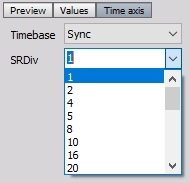
Async (Dans le menu déroulant, vous pouvez sélectionner la voie async).
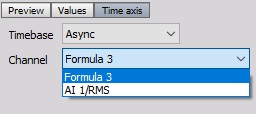
Éditeur de formules
Le côté droit, “Formule” contient:
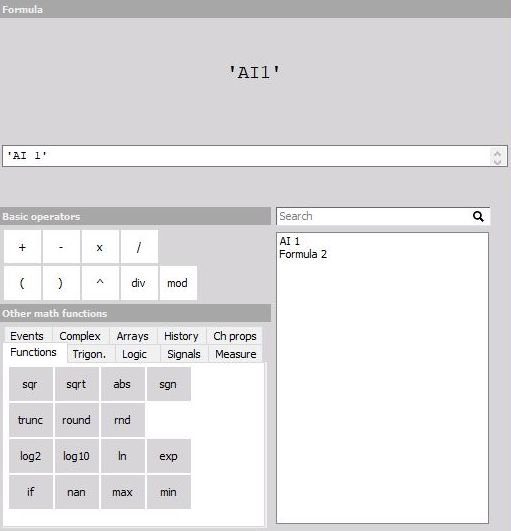
- un aperçu de la formule en haut,
- le champ de saisie pour entrer la formule,
- les fonctions mathématiques et les opérateurs avec :
- les opérateurs basiques,
- les fonctions mathématiques avancées (fonctions, logique, trigonométrie, signaux, mesurer, évènements).
- liste de toutes les voies disponibles: voies analogiques, variables, constantes etc.
Pour inscrire une voie / un opérateur / une fonction dans la formule :
- double-cliquez sur la voie (dans la liste des voies),
- un clic sur l’opérateur (dans “opérateurs basiques”),
- un clic sur la fonction (dans “autres fonctions maths”).
Dewesoft permet de faire des formules mathématiques à partir d’autres formules mathématiques dans n’importe quelle combinaison. L’éditeur permet également d’entrer des formules complexes.
Si vous créez une formule mathématique sur deux voies avec des taux d’échantillonnage différents, les deux voies seront synchronisées. Les valeurs de la voie la moins échantillonnées seront répétées jusqu’à ce qu’une nouvelle valeur soit disponible.
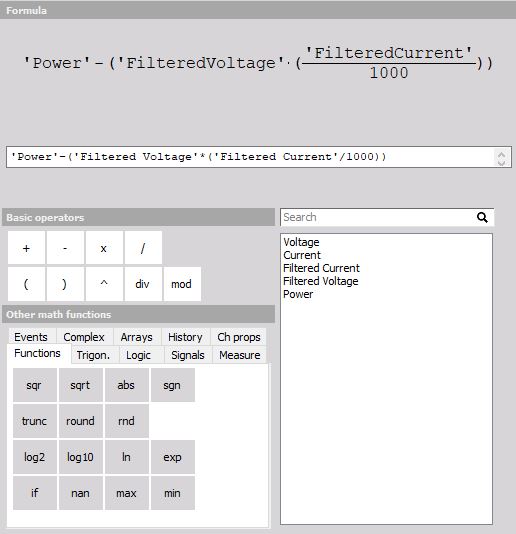
Toutes les voies disponibles sont affichées dans la liste de sélection. DEWESoft ne fait pas de distinction sur la provenance des données : entrée analogique, CAN, mathématiques, GPS,… - même les différents taux d’échantillonnage ne sont pas un problème.
Dewesoft permet différents types d’opérations mathématiques, qui sont regroupées en six onglets. Apprenez-en davantage au sujet de ces fonctions ici -> Opérateurs et fonctions mathématiques.
Si vous faites une erreur, un indicateur d’emplacement de l’erreur apparaitra avec la description de l’erreur.
Quelques exemples d’erreurs:
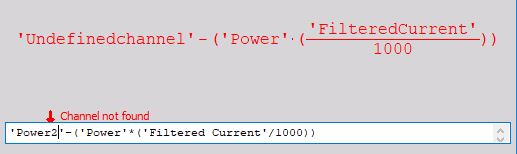
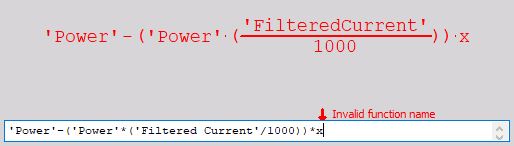
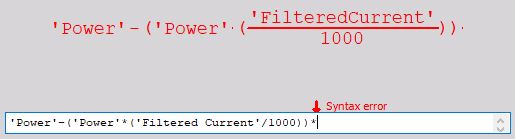
Lorsque vous aurez fini votre formule, appuyez sur le bouton OK pour quitter l’éditeur de formules. Une nouvelle ligne a été ajoutée sur l’écran de vue d’ensemble :
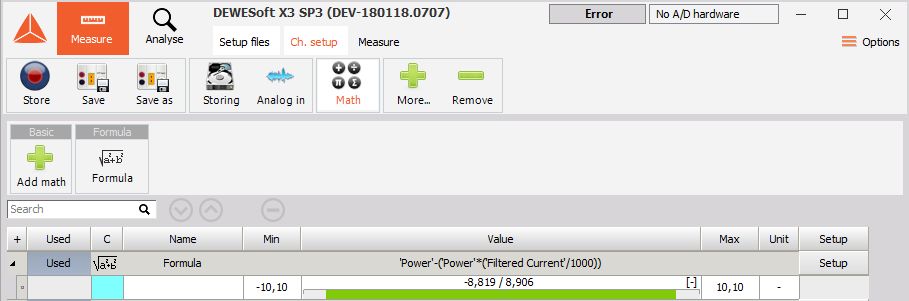
Voir le sujet suivant pour avoir une liste complète des opérateurs et fonctions mathématiques.